- 1 動画サイトU-NEXTとは?
- 2 ファミリーアカウントで4アカウント同時に視聴可能
- 3 U-NEXTの支払方法
- 4 U-NEXTが利用できるデバイス
- 5 iPhoneからU-NEXTに登録
- 6 U-NEXTのアプリを用意する
- 7 U-NEXTのアプリにログインする
- 8 iPhoneでU-NEXTポイントを使う方法
- 9 iPhoneでU-NEXTポイントが不足している場合
- 10 iPhoneでU-NEXTポイントを購入する方法
- 11 見放題作品とUコイン作品
- 12 iPhoneで見たい作品を見つけるには?
- 13 iPhoneでU-NEXTを見る。
- 14 iPhoneでダウンロードして動画を楽しむ
- 15 U-NEXTをiPhoneで使って良かったところ
- 16 iPhoneを使って不便なところ
- 17 株主優待で使えるU-NEXT
動画サイトU-NEXTとは?
USEN-NEXT HOLDINGSのグループ会社のU-NEXTが運営する動画サイトです。
最新の映画や、ドラマ、韓流ドラマ、アニメが充実しています。さまざまなデバイスで楽しめてファミリーアカウントで小さなお子様から年配の方まで楽しめる動画がたくさん揃っています。
月額2,189円で1,200円分のポイントが付与されます。
月額2,189円で見られるのは「見放題」「読み放題」のアイコンが付いた作品です。
新作映画やドラマなどポイントが必要な作品もありますが毎月1,200ポイントもらえるのでそれを使って見ることが出来ます。
映画観るなら<U-NEXT>
![]()
![]()
記事は2018年10月8日の情報です。詳細はU-NEXTのホームページでご確認ください。画像利用に関してはU-NEXTに確認しています。
ファミリーアカウントで4アカウント同時に視聴可能
ファミリーアカウントがあり親アカウントを含め4つまで同時に視聴できます。(同じ作品など一部同時に見られない作品もあります。
親アカウント一つ、子アカウント3つです。
月額2,189円なので4人で使えば一人500円くらいで見ることが出来ます。
ペアレンタルロックがあり年齢制限のある作品を非表示にできるので安心です。
購入制限もできます。ただしポイントとUコインは共有です。子アカウントで購入を許可した請求額は親アカウントに紐づくので注意が必要です。Uコインの購入は子アカウントの購入制限の設定の対象外です。Apple IDに登録している支払い方法での決済になります。
親アカウントでは充実している大人の作品も見ることが出来ます。子アカウントではアクセスできません。ただしセキュリティコードの初期値が0000なので変更していないとアカウントを切り替えられてしまう恐れがあります。
映画観るなら<U-NEXT>
![]()
U-NEXTの支払方法
クレジットカード
Visa / Master Card / JCB / アメリカン・エキスプレス / ダイナースクラブカード
キャリア決済
新規会員登録時のみです。既に加入されている方がキャリア結成に変更はできません。
一部のテレビでは利用できない場合があります。
1.ドコモ払い
2.auかんたん決済
3.ソフトバンクまとめて支払い・ワイモバイルまとめて支払い
Amazon.co.jp
Amazon Fire TV / Fire TV Stickをご利用になる場合は、Amazon.co.jpでお支払いが可能です。Amazon.co.jpでの支払い方法は、Amazon社が定める規定の支払い方法になります。
子アカウントへの購入制限は適用されません
U-NEXTカード/ギフトコード
U-NEXTが利用できるデバイス
テレビ・スマートフォン・タブレット・ゲーム機・パソコンで見られます。
テレビはU-NEXT TV、Chromecast、Chromecast Ultra、Nexus Player、Amazon Fire TV、Fire TV Stickなどで見られます。
スマートフォン・タブレットはiOS、Androidで見られます。
ゲーム機はPlayStation(R)4、PlayStation(R)4 Proで見られます。
バージョンなどで見られない可能性もあるので詳細はU-NEXTのホームページをご確認ください。
iPhoneからU-NEXTに登録
U-NEXTは映画やドラマやアニメなどたくさんの人気の動画が見ることが出来ます。通常月額2,189円ですが31日間無料トライルがあります。
31日間無料トライアルは初めてU-NEXTに登録する人が対象です。31日間無料でU-NEXTを体験できます。見られるのは「見放題」「読み放題」のアイコンが付いた作品です。ポイントが必要な作品は別途ポイントが必要になります。31日間無料トライアルでは600円分のポイントが付与されるので付与されたポイントを利用することもできます。
映画観るなら<U-NEXT>
![]()
iPhoneからU-NEXTに登録するにはU-NEXTのブラウザを開きます。
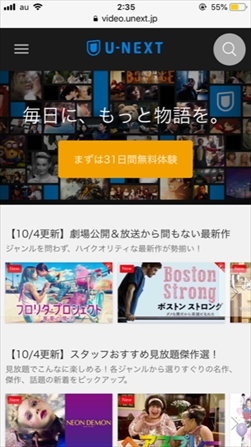
こちらはiPhoneに入っているブラウザ「Safari」で表示させたU-NEXTのページです。こちらのまずは31日間無料体験から登録できます。
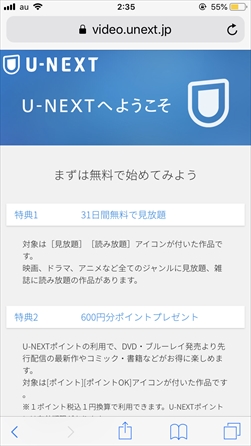
U-NEXTへようこそとあるページが表示されます。ここで31日間無料体験の情報が記載されています。
特典1 31日間無料で見放題
31日間無料で見放題とありますが「見放題」「読み放題」アイコンが付いた作品が対象です。(全ての作品ではありません。)
特典2 600円分のポイント プレゼント
利用できる作品は「ポイント」「ポイントOK」の作品です。
ポイントを追加した場合は無料期間中でも費用がかかります。
31日間無料体験が終わると料金が発生します。
上の画面には表示されていませんが下に移動させると次への画面が出て登録できます。
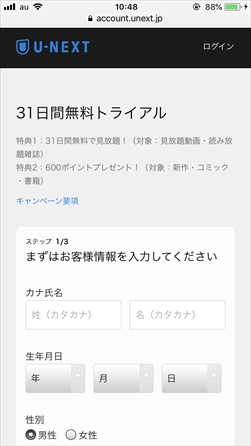
次へ進むと31日無料トライアルの画面が出てきます。
U-NEXTのアプリを用意する
App Storeで検索にU-NEXTを入力して検索します。U-NEXTのアプリが表示されたらダウンロードします。
ダウンロード出来たらアプリを起動させます。
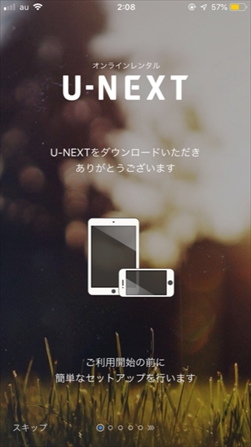
起動すると上記の画面が表示されます。

画面を進めていきます。
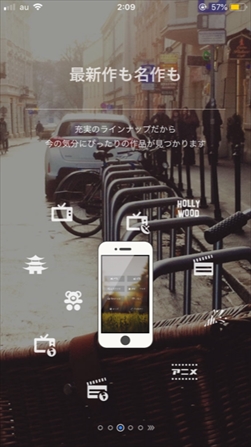
次へ進めます。
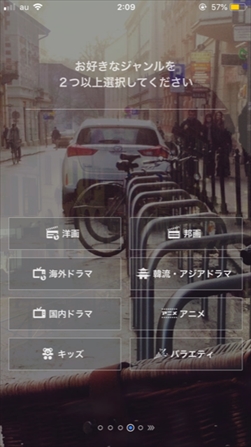
好きなジャンルを2つ選びます。
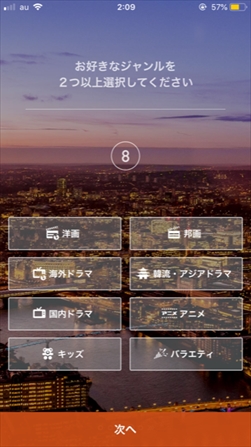
2つ以上なので全て選択することもできます。上の8は8つ選択したことを表示しています。
興味のないカテゴリを外すことが出来ます。
U-NEXTのアプリにログインする
U-NEXTのアプリにログインするには少し面倒ですが一度ログインしてしまえばログアウトしなければそのまま使えます。
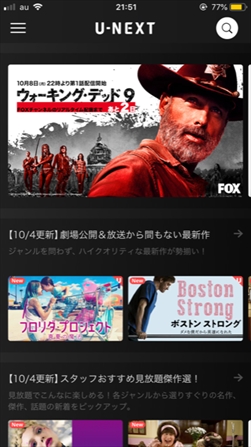
U-NEXTのホーム画面です。この画面にはログインの表示がありません。左上をタップしてメニューを開きます。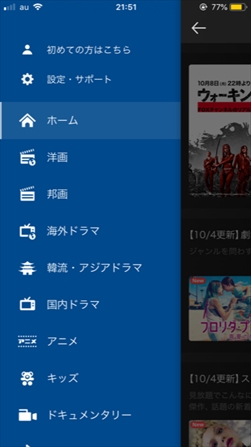
メニューが開くと初めての方はこちらとありますが登録していない人向けの案内が出るのでこちらからはログインできません。
設定・サポートをタップします。
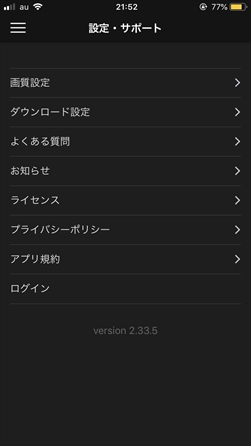
設定・サポートのページが表示されると一番下にログインがあります。ここタップしてログイン画面を表示されます。
設定・サポートでは動画を見るときの設定をすることが出来ます。アカウントなどの設定についてはアプリではなくブラウザから設定します。
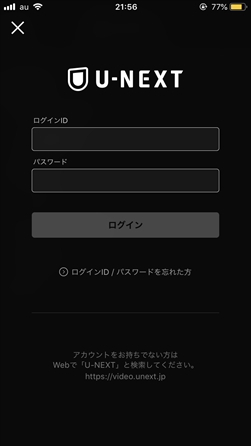
U-NEXTに登録した際のログインIDとパスワードを入力します。
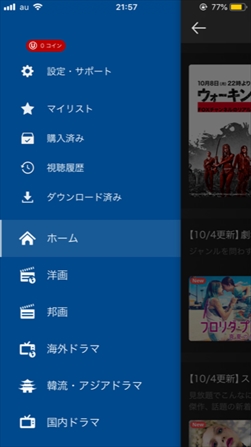 ログインしてホームに戻ると初めての方はこちらが消えてU0コインの表示が出ています。iOSではU-NEXTポイントが表示されません。その代りUコインの表示が出ます。
ログインしてホームに戻ると初めての方はこちらが消えてU0コインの表示が出ています。iOSではU-NEXTポイントが表示されません。その代りUコインの表示が出ます。
U-NEXTポイントの表示はありませんがU-NEXTポイントの利用はできます。
iPhoneでU-NEXTポイントを使う方法
既にU-NEXTポイントを保有している場合、iOSのアプリでは表示されませんが利用はできます。
見たい作品を見つけてU-NEXTポイントを利用したい場合、作品の画面を表示させます。
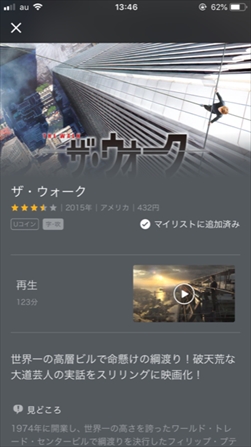
「ザ・ウォーク」でポイントを使った例です。
「ザ・ウォーク」は高層ビルの間を綱渡りする実話を元にした映画です。
Uコインの表示がありますがそのままタップします。

0コインでレンタルと表示されているときはポイントが足りています。もしU-NEXTポイントが足りていない場合は不足分のポイントが表示されます。
0コインでレンタルをするとそのまま動画が再生されます。この時、アプリでは表示がありませんが金額分のU-NEXTポイントがひかれます。
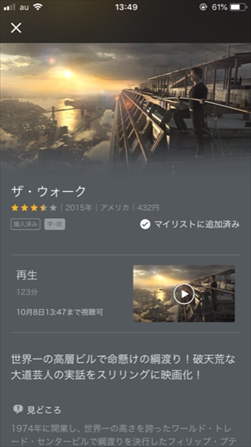
Uコインと表示された場所が購入済みに変わります。
パソコンで購入した場合はメールが届きませんでしたがiOSのアプリで購入した場合はU-NEXTポイントを利用したメールが届きました。
iPhoneでU-NEXTポイントが不足している場合
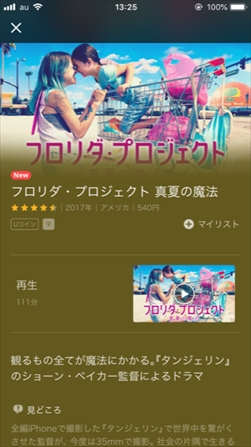
「フロリダ・プロジェクト 真夏の魔法」
「フロリダ・プロジェクト 真夏の魔法」もUコインの作品です。再生をタップします。
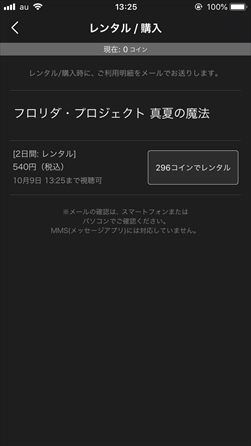
U-NEXTポイントがある場合は0コインでレンタルと表示されますがU-NEXTポイントが不足しているので不足分のコインでレンタルと表示されます。

レンタルをタップしますがUコインが足りないのでUコインチャージの画面が表示されます。こちらでUコインのチャージが出来ます。U-NEXTポイントと違って1コイン1.2円になります。
UコインはiOSのアプリで利用できます。Apple IDに登録している支払い方の決済になります。ファミリーアカウントを設定している場合、子アカウントの購入制限の設定はApple社のアプリ内課金には適用されません。ファミリーアカウントの場合は注意が必要です。
iPhoneでU-NEXTポイントを購入する方法
iOSのアプリではU-NEXTポイントのチャージが出来ません。ブラウザからU-NEXTのホームページにアクセスしてログインしてからチャージします。
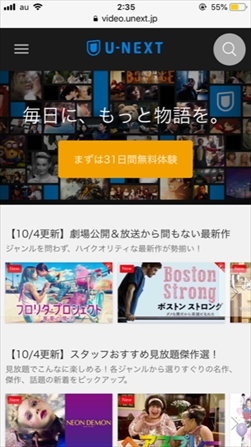
U-NEXTのホームページにアクセスしてログインします。そしてアカウントのページを開きます。
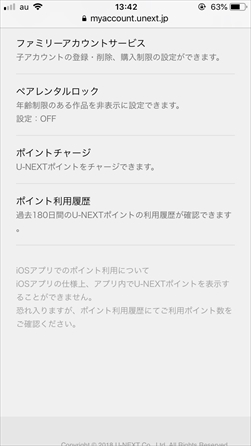
その中にあるポイントチャージからできます。
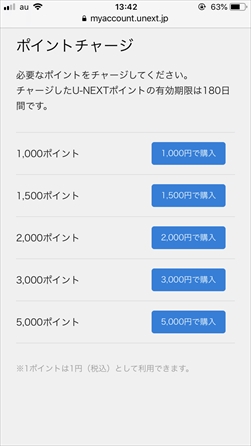
U-NEXTポイントは1ポイント1円です。1000ポイント単位でチャージできます。
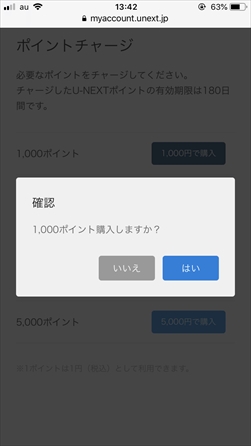
購入するポインをと書くんして「はい」を選択します。
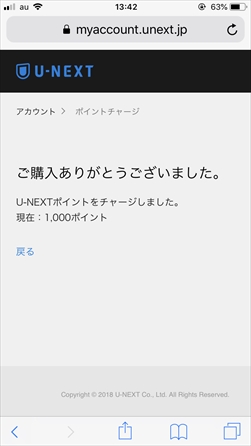
「はい」を選択すると現在のポイント数が表示されます。
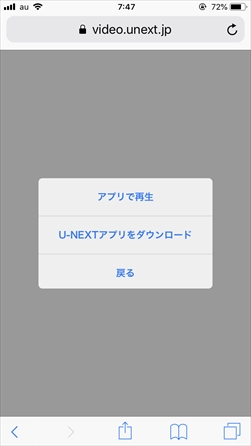
ブラウザでU-NEXTポイントの購入は出来ブラウザでポイントを利用することは出来ますがiPhoneのブラウザでは再生できません。再生しようとするとアプリで再生が出ます。
その他の作品(大人の作品)はアプリでは見られずブラウザで再生します。
見放題作品とUコイン作品
U-NEXTでは見放題の作品とUコイン(ポイント)の作品があります。見放題の作品は追加料金なしで見ることが出来ます。
見放題の作品をポイントの作品を見分けるには作品の右上に赤くUは入っているのがポイントの作品です。
作品を検索するには右上の虫眼鏡のマークをタップします。
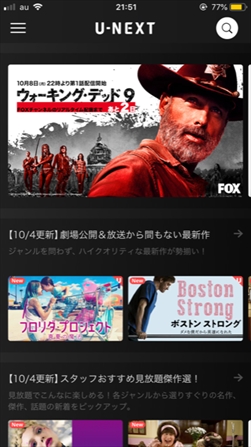
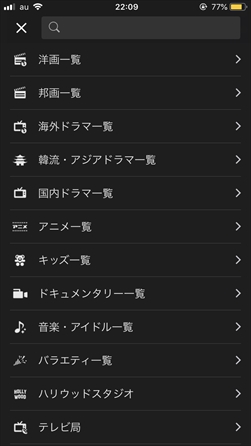
虫眼鏡のマークの所にキーワードを入れると検索できます。またジャンルを選択することもできます。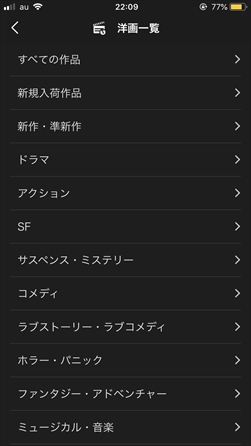
洋画を選びました。その中に混まないジャンルの選択ができます。
洋画の中の全ての作品を選びました。4199件出ました。(作品数は2018年10月6日に検索したときの情報です。)この件数は見放題作品とUコインの作品を含んだ数です。この場所で見放題の作品とUコインの作品を分けられます。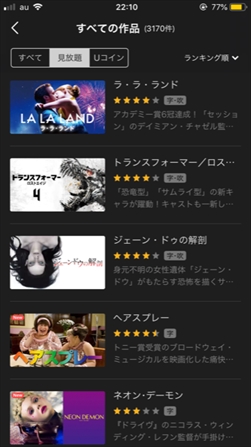
見放題の作品だけを表示させることもできます。4,199件中3170件が見放題作品です。(作品数は2018年10月6日に検索したときの情報です。)
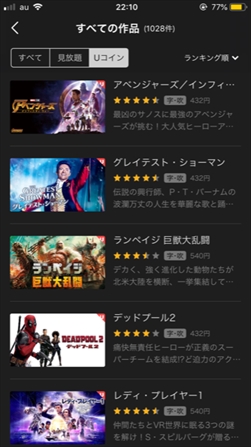
Uコインの作品だけを表示することもできます。4,199件中1,028件がUコインの必要な作品です。(作品数は2018年10月6日に検索したときの情報です。)新作や映画会社によってはUコインの作品が多いです。
iPhoneで見たい作品を見つけるには?
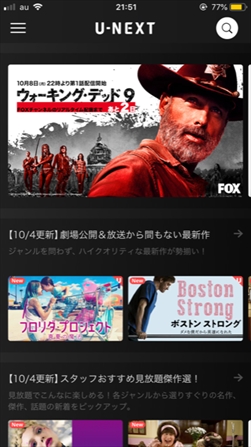
ホーム画面の右上にある虫眼鏡の部分にキーワードを入力したりジャンルから選ぶことが出来ます。
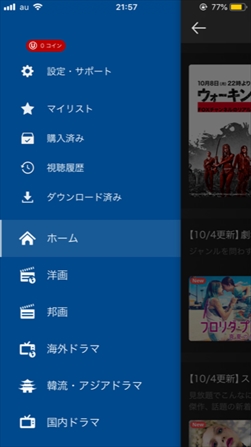
左上のメニューを表示させて好きなジャンルから選ぶこともできます。
iPhoneでU-NEXTを見る。
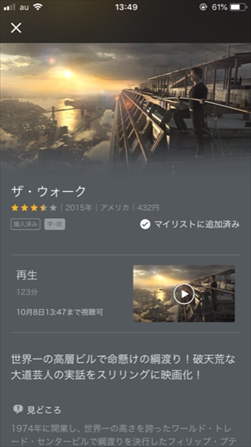
見たい作品を表示させます。見放題作品と購入済み作品の場合、再生をタップするとスタートします。Uコイン作品で未購入の場合、購入の表示が出ます。

iPhoneで再生した画面です。全画面の状態です
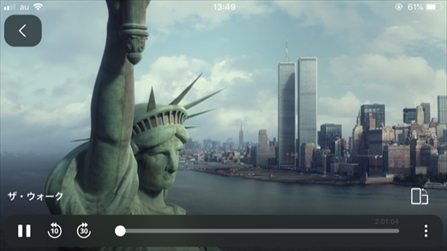
タップするとiPhoneでは30秒進むボタン10秒戻るボタンがあります。シークバーをスライドさせて好きな時間に合わせることもできますが細かい部分はでは調整しにくいです。また画面は縦横に変更できます。設定マークの上のマークをタップすると画面が縦横選択できます。
またタップしなくても右にスワープすると30秒先になり左にスワイプすると10秒前になります。画面を2本指でタップすると停止と再生になります。
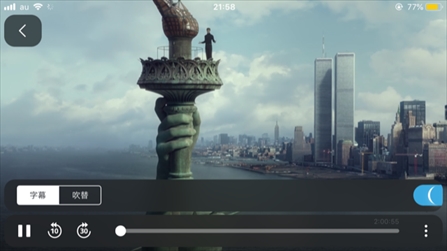
設定をタップすると字幕・吹替の選択ができます。

縦画面で見たときの画像です。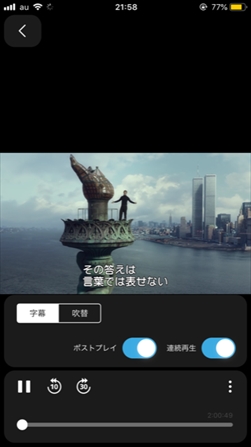
縦画面で見たときに設定をタップした画像です。
iPhoneでダウンロードして動画を楽しむ
U-NEXTでは動画をダウンロードすることも楽しめます。外出先で通信量を気にせず楽しめます。ダウンロードできない作品もあります。
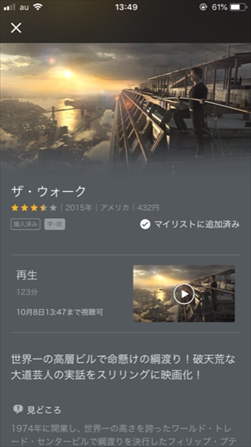
ダウンロードしたい作品を表示させます。iPhoneの画面ではダウンロードの文字は表示されていませんが下に移動させるとダウンロードのマークがあります。
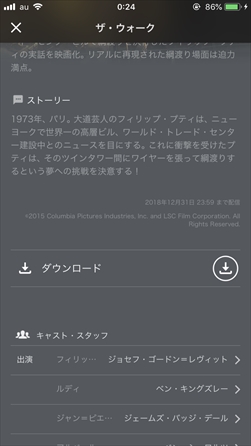
ダウンロードが出来る作品なのでタップします。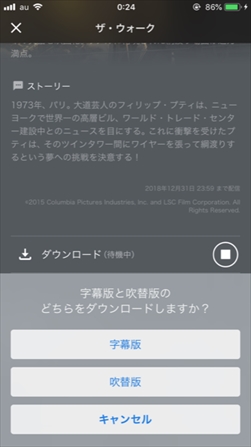
タップすると字幕版・吹替版の選択があります。どちらかを選択します。
字幕版・吹替版を選択するとダウンロードが始まります。ダウンロード中の画像です。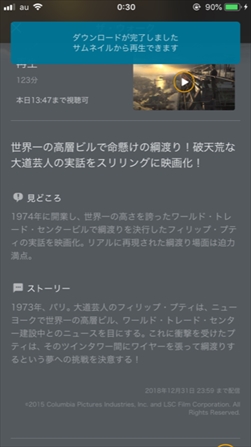
ダウンロードが完了すると案内が出ます。しばらくすると自動で消えます。字幕版・吹替版選択した動画が再生されます。字幕版・吹替版の切り替えは出来ないです。
U-NEXTをiPhoneで使って良かったところ
- 動画を縦横で見られる。
- ダウンロードできる。
- スワイプでの再生・停止、30秒先送り10秒戻り
iPhoneを使って不便なところ
- 倍速機能が欲しい
- アプリだとU-NEXTポイントの表示が無くUコインとU-NEXTポイントの表示が分かりにくい。
- アプリでも設定などの情報変更を出来るようにして欲しい。
株主優待で使えるU-NEXT
動画サイトのU-NEXTはUSEN-NEXT HOLDINGSの株主優待が利用できます。
- U-NEXTを新規で登録する場合「U-NEXT」90日間無料視聴プラス1,000円分のポイント付
- 既にU-NEXTを利用している場合は「U-NEXT」の1,000円分のポイント付与
31日間無料体験との違いは無料の期間と無料期間中に付与されるポイントが違います。また株主優待の場合は支払方法の登録は必要なく無料期間後は自動更新はありません。
既にU-NEXTをご利用中の株主には1,000円分のポイントが付与されます。